win10家庭版超级管理员权限开启教程_win10家庭版超级管理员权限如何开启, 在使用windows操作系统的过程中,一些软件或功能必须使用管理员权限,而家庭版win10无法使用一些专业功能。
这么多用户想知道或者有疑问?win10家庭版超级管理员权限怎么打开?其实我们可以通过cmd命令或者安全模式给它权限。下面给大家分享一下如何实现这个功能。
Win10家庭版超级管理员管理员权限开放教程方法1:
1.首先我们点击左下角搜索框搜索cmd,或者直接按键盘快捷键:win键R弹出运行,输入CMD,回车。
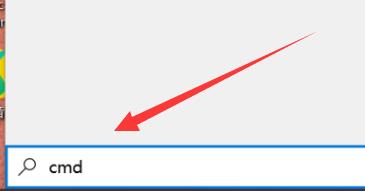
2.然后在弹出的搜索结果中单击以管理员身份运行。
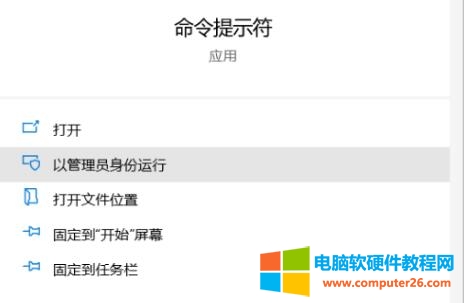
3.然后输入net user administrator/active:yes并按enter运行。
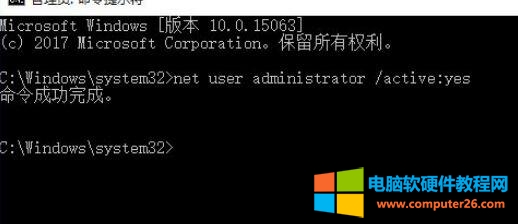
4.运行后,右键启动菜单,注销系统。
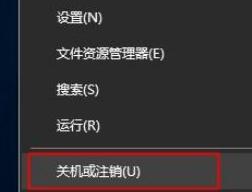
5.最后,您可以通过再次登录该帐户获得管理员权限。

方法二:
1.点击右下角的图标打开所有设置。
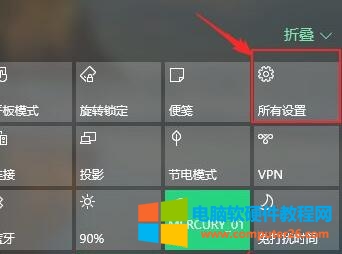
2.然后输入更新和安全选项。
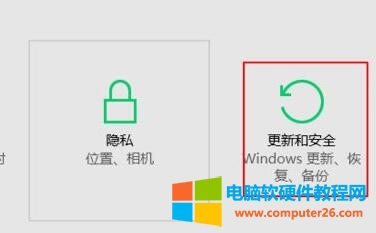
3.然后点击左栏的恢复选项进入。
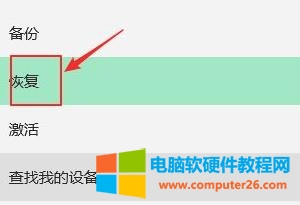
4.然后在高级启动下点击立即重启(电脑会直接自动重启,如果有未保存的内容需要提前保存)。
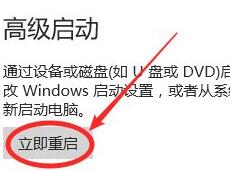
5.重启进入安全模式后,按键盘Win R,输入control userpasswords2进入并确认。
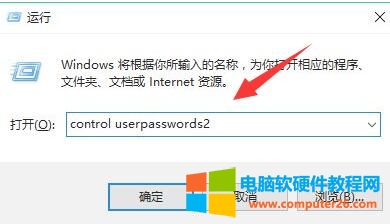
6.选择所需的用户,然后单击属性。
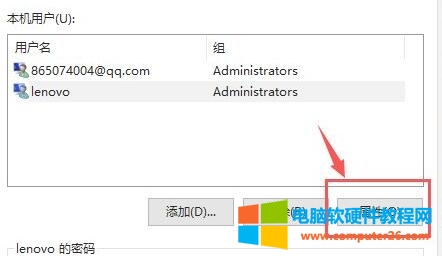
7.最后,检查管理员并重启计算机以获得管理员权限。
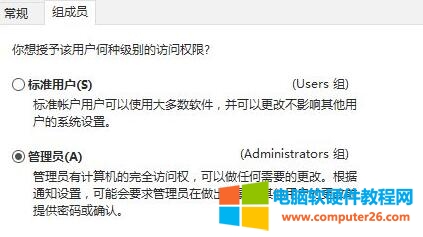
win10家庭版超级管理员权限开启教程_win10家庭版超级管理员权限如何开启,以上就是本文为您收集整理的win10家庭版超级管理员权限开启教程_win10家庭版超级管理员权限如何开启最新内容,希望能帮到您!更多相关内容欢迎关注。








